
אם אתה נתקל בבעיות עם טקסט עניים או איכות תמונה במדפסת, Windows 10 מקל על הדפס דף בדיקה. נראה לך איך לעשות את זה.
תכונת הבדיקה המובנית של Windows 10 פועלת עבור כל המדפסות, כך שתוכל להשתמש בו עם HP, Epson, Canon, ומדפסות אחרות. לפני שתתחיל, ודא שמגש הנייר של המדפסת נטען עם נייר.
כדי להתחיל, נצטרך לוח הבקרה הפתוח . לשם כך, לחץ על הלחצן "התחל", חפש "לוח בקרה" ובחר את הסמל שלו בתוצאות החיפוש.
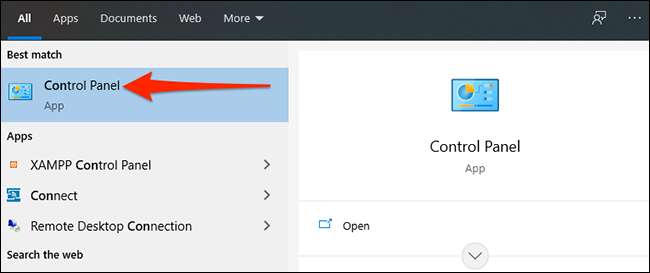
ב "לוח הבקרה", בפינה הימנית העליונה של החלון, לחץ על "תצוגה על ידי" ולאחר מכן בחר "קטגוריה" מהתפריט. זה מציג אפשרויות לוח הבקרה במצב קטגוריה. לאחר מכן, באותו חלון "לוח בקרה", אתר את הקטע "חומרה וצליל" ולחץ על "הצג התקנים ומדפסות".
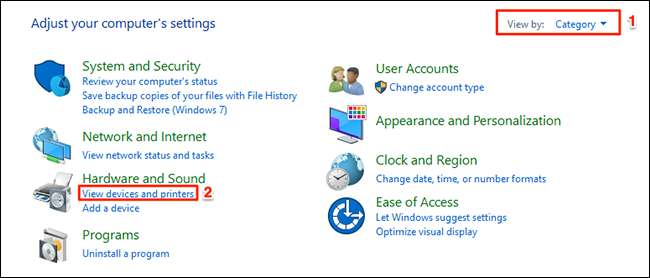
בחלון "התקנים והמדפסות" שנפתח, גלול אל הקטע "מדפסות". הנה, לחץ באמצעות לחצן העכבר הימני על המדפסת שברצונך לבדוק ובחר "מאפייני מדפסת" בתפריט.
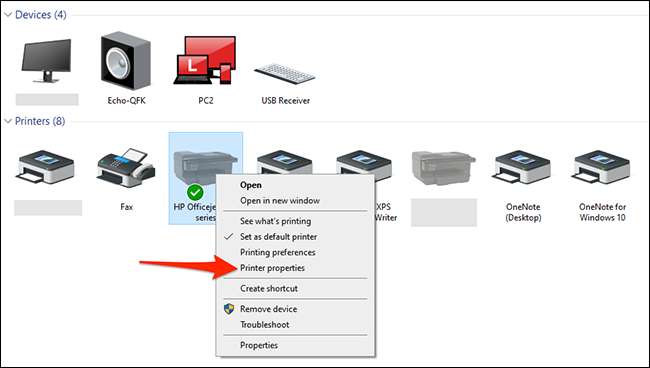
Windows 10 יפתח את חלון המאפיינים של המדפסת. בחלק העליון של חלון זה, לחץ על הכרטיסייה "כללי". לאחר מכן, לחץ על "הדפסה בדיקה" בחלק התחתון של החלון כדי להתחיל להדפיס דף לדוגמה.
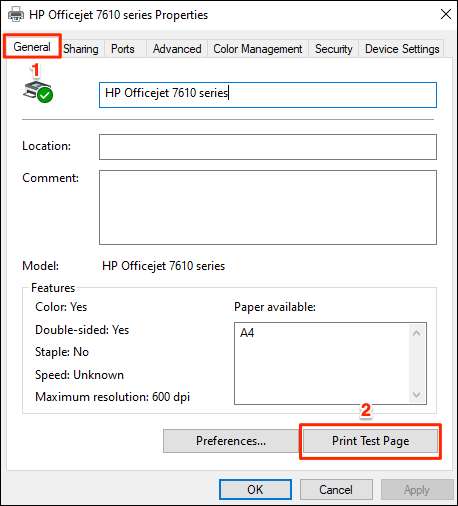
המדפסת תדפיס דף בדיקה, והיא תיראה כך:
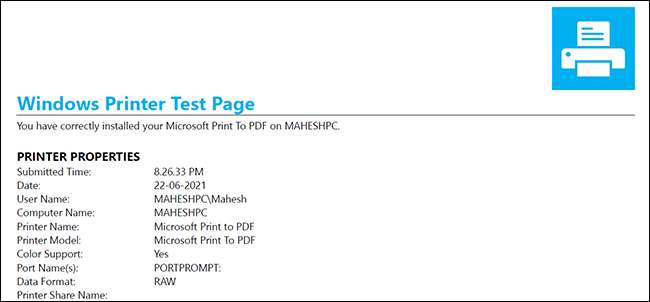
זה כל מה שיש לזה. חזור לעתים קרובות ככל הנדרש, אבל להיות מודעים לכך שכל דף בדיקה אתה מדפיס משתמש בחלק מהדיו שלך.
אם אתה נתקל בבעיות עם המדפסת, שקול לבדוק את שלנו מדריך לפתרון בעיות . זה עוזר לתקן בעיות נפוצות רבות עם רוב סוגי המדפסות. בהצלחה!
קָשׁוּר: כיצד לפתור בעיות במדפסת במחשב Windows







